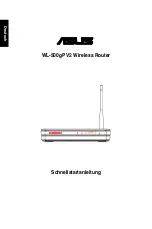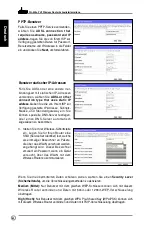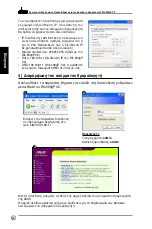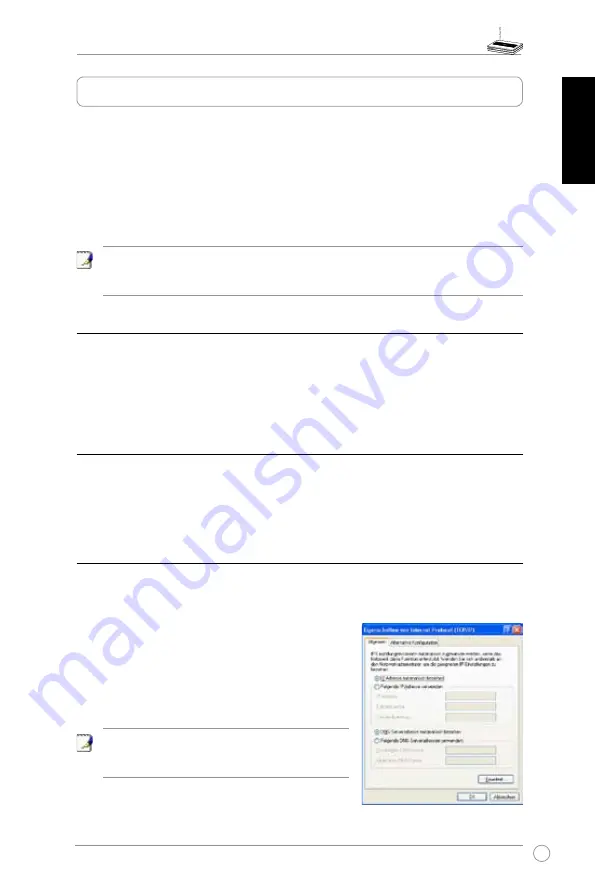
WL-500gP V2 Wireless Router Schnellstartanleitung
59
Deutsch
Der ASUS WL-500gP V2 Wireless Router kann mit der
mit der richtigen Konfiguration an
ver-
schiedene Arbeitsszenarien angepasst werden. Die Standardeinstellungen des Wireless Routers
müssen eventuell auf Ihre individuellen Bedürfnisse eingestellt werden. Überprüfen Sie deshalb
die Grundeinstellungen, bevor Sie den ASUS Wireless Router benutzen, um sich zu vergewissern,
dass diese in Ihrer Umgebung arbeiten.
ASUS stellt ein Hilfsprogramm mit dem Namen EZSetup zur Verfügung, um eine schnelle
Wireless-Einstellung vorzunehmen. Wenn Sie EZSetup für die Konfiguration Ihres Routers
benutzen möchten, beziehen Sie sich auf Kapitel 6 der Benutzeranleitung auf der Support-CD.
Hinweis:
Bei der ersten Konfiguration wird eine Kabelverbindung empfohlen, um
mögliche Einstellungsprobleme aufgrund Unsicherheit bei der Wireless-Einstellung
zu vermeiden.
1) Kabelverbindung
Dem ASUS WL-500gP V2 Wireless Router ist ein Ethernet-Kabel beigelegt. Weil der ASUS
Wireless Router eine automatische Crossover-Funktion besitzt, können Sie entweder ein
gekreuztes oder ein gerade durchgeführtes Kabel für die Kabelverbindung verwenden. Stecken
Sie ein Ende des Kabels in den LAN-Port an der Rückseite des Routers und das andere Ende
in den Ethernet-Port an Ihrem PC.
2) Wireless-Verbindung
Um eine Wireless-Verbindung aufzubauen, benötigen Sie eine IEEE 802.11b/g-kompatible WLAN-
Karte. Beziehen Sie sich zum Verbinden mit dem kabellosen Adapter auf das Benutzerhandbuch.
Die Standard-SSID des kabellosen ASUS Routers ist “default” (Kleinschreibung), die
Verschlüsselung ist ausgeschaltet und eine offene Systemauthentifizierung wird verwendet.
3) Einstellen der IP-Adresse für Kabel- und kabellose Verbindung
Um Zugriff auf den WL-500gP V2 Wireless Router zu erhalten, müssen Sie die korrekten TCP/IP-
Einstellungen an Ihren verkabelten und kabellosen Geräten haben. Setzen Sie die IP-Adressen
Ihrer Geräte in das gleiche Subnetz, in dem sich auch der WL-500gP V2 befindet.
IP-Adresse automatisch beziehen
Der kabellose ASUS Router enthält einen DHCP-
Server,
deshalb können Sie Ihren PC so einstellen, dass
er die IP-Adresse automatisch vom ASUS Wirelesss
Router bezieht.
Hinweis:
Bevor Sie den PC neu starten, schalten
Sie den Wireless Router ein und vergewissern sich,
dass dieser auch bereit ist.
Erste Schritte
Summary of Contents for WL-500gP V2
Page 1: ......
Page 3: ...Quick Start Guide WL 500gP V2 Wireless Router English ...
Page 11: ...Кратко ръководство за потребителя Безжичен маршрутизатор WL 500gP V2 Български език ...
Page 19: ...Stručná příručka Bezdrátový směrovač WL 500gP V2 Česky ...
Page 27: ...Handleiding WL 500gP V2 Draadloze router Nederlands ...
Page 35: ...Lühijuhend Traadita Ruuter WL 500gP V2 Eesti ...
Page 43: ...Pikakäynnistysopas WL 500gP V2 Langaton reititin Suomi ...
Page 51: ...Guide de démarrage rapide Routeur sans fil WL 500gP V2 Français ...
Page 59: ...Schnellstartanleitung WL 500gP V2 Wireless Router Deutsch ...
Page 67: ...Σύντομος Οδηγός για τα Πρώτα Βήματα Ασύρματος Δρομολογητής WL 500gP V2 Ελληνικά ...
Page 75: ...Gyors üzembe helyezési útmutató WL 500gP V2 vezeték nélküli router Magyar ...
Page 83: ...Petunjuk Mulai Cepat Router Nirkabel WL 500gP V2 Bahasa Indonesia ...
Page 91: ...Instrukcja szybkiego uruchomienia Router bezprzewodowy WL 500gP V2 Polski ...
Page 99: ...Guia de consulta rápida Router sem fios WL 500gP V2 Português ...
Page 107: ...Руководство по быстрой установке WL 500gP V2 беспроводный маршрутизатор Русский ...
Page 115: ...Ghid de utilizare rapidă WL 500gP V2 Wireless Router Română ...
Page 123: ...Guía de Instalación Rápida Enrutador Inalámbrico WL 500gP V2 Español ...
Page 131: ...Rýchly sprievodca pre spustenie Bezdrôtový smerovač WL 500gP V2 Slovensky ...
Page 139: ...Керівництво по швидкому запуску Бездротовий маршрутизатор WL 500gP V2 Українська ...